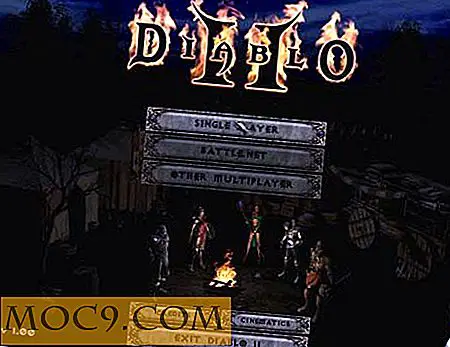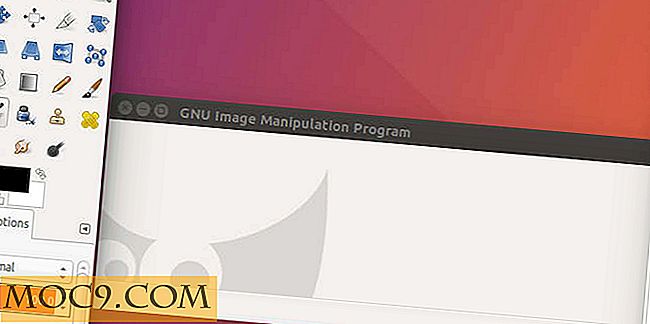Sådan fjerner du programmer fuldstændigt fra Windows
Fjernelse af et program er noget, som de fleste af os har gjort - bare gå til listen over programmer via kontrolpanelet, højreklik på det, du vil slippe af med, og klik på Afinstaller, ikke? Nå er du på rette spor, men der er ofte mere end det, og hvis du ikke afinstallerer et program korrekt, bruger det ikke kun unødvendigt diskplads, men kan forstyrre andre programmer eller forårsage problemer, når du prøver at geninstallere det.
Her er en vejledning om, hvordan du fjerner programmer fuldstændigt fra din pc uden at bruge nogen tredjeparts software.
Først afinstaller programmet som du normalt ville
Det første skridt i denne proces er den, du er mest bekendt med, og det bruger standard Windows Explorer-metoden til at afinstallere programmet. Bare for at genbruge:
Gå til Kontrolpanel, "Programmer og funktioner", og højreklik på det, du vil afinstallere i listen, og klik på Afinstaller.

Derefter slippe af med rester
Gå derefter til din AppData-mappe (C: / Brugere / Dit brugernavn som standard) i Windows Explorer, og se i mapperne Lokal og Roaming for at se, om der er filer eller mapper i forbindelse med det program, du lige har afinstalleret (du Det kan være nødvendigt at opgradere AppData-mappen ved at gå til Vis i Windows Stifinder og tjekke feltet "Skjulte elementer"). Slet alle filer og mapper i forbindelse med programmet, mens du sørger for ikke at slette noget andet.
Når du har gjort det, skal du gå til Programfiler, Programfiler (x86) og Programdata og gøre det samme som ovenfor, ved at slette alle filer og mapper i forbindelse med det program, du vil fjerne.
Endelig skal du gå til C: / Windows / Temp og slette tegn på programmet.

Slet programmet fra dit register
Nu for den vanskelige bit - sletter programmet fra dit register. Det er afgørende her, at du ikke sletter den forkerte ting, da det kan medføre alvorlige fejl i Windows. Følg dog vores instruktioner, og det går fint. Også, før du sletter noget, skal du højreklikke og eksportere det først, så du har en sikkerhedskopi af det, hvis tingene går galt.
1. Tryk på "Windows Nøgle + R" og skriv regedit i feltet Kør.
2. Når du er i registreringsdatabasen, skal du gå til HKEY_USERS/.DEFAULT/Software, så kig efter mapper eller filnavne i forbindelse med det program, du vil fjerne, og slet dem ved at højreklikke på dem og klikke på Slet. Du skal ikke bare slette programmets overordnede mappe. For eksempel vil jeg slette InDesign, men jeg bør ikke slette hele Adobe-mappen, da det også ville slette registre for Adobe Acrobat, Photoshop og andre programmer, jeg vil beholde. Vær præcis!
3. Når du har gjort det, skal du i registreringseditoren henvende dig til HKEY_CURRENT_USER\Software, HKEY_LOCAL_MACHINE\SOFTWARE og HKEY_LOCAL_MACHINE\SOFTWARE\Wow6432Node og gøre det samme ved at slette alle mapper og filer, der er knyttet til det program, du akserer.

(Valgfrit) Brug CCleaner til at afslutte jobbet
På dette tidspunkt bør alle spor af synderen være væk fra din computer, men hvis du ikke har noget imod at installere software fra tredjeparter og hurtigt vil give din pc endnu engang engang for nogen spor af det, så kan du bruge CCleaner. Dette store program gør en hel masse ting, som at rydde cookies og slippe af med junk-filer og finde isolerede spor af filer, der ikke længere er knyttet til et arbejdsprogram.
CCleaner har også mulighed for at patch op dit register, hvilket er praktisk, hvis du laver en fejl, når du sletter registreringsdatabaser.

Konklusion
Så der har du det - en helt manuel måde at 100% tørre din pc ren af eventuelle rester af uønskede programmer. Det kan se kompliceret ud, men når du går igennem det flere gange, skal de ting, du skal gøre, blive kodet ind i din langsigtede hukommelse (HDD'en i din hjerne i modsætning til din RAM, hvis jeg skal lave en frygtelig nørd analogi ). Giv det en tur!
Billedkredit: Clean Up!